笔记本电脑作为现代办公和学习的重要工具,其电源插座的维护显得尤为重要。无论是更换损坏的插座还是进行简单的清洁工作,了解正确的拆卸步骤都是必要的。本文将...
2025-06-17 5 笔记本
当您面对自己笔记本电脑屏幕显示出现异常,尤其是当屏幕显示内容突然变小,导致无法正常阅读或操作时,无需慌张。下面是一份详细的步骤指南,帮助您调整屏幕显示设置,恢复屏幕正常显示。请耐心跟随我们的教程,一步步操作,让您的笔记本电脑屏幕恢复原样。
在进行屏幕调整之前,了解一些常见导致屏幕显示异常的原因是很有帮助的。可能的原因包括:
分辨率设置不正确:屏幕的分辨率设置错误会导致显示内容大小不正常。
显示驱动程序问题:驱动程序过时或损坏也可导致屏幕显示问题。
显卡设置错误:显卡设置不当也可能使得屏幕显示内容变小。
硬件问题:屏幕上或笔记本内部的硬件故障也可能引起显示异常。
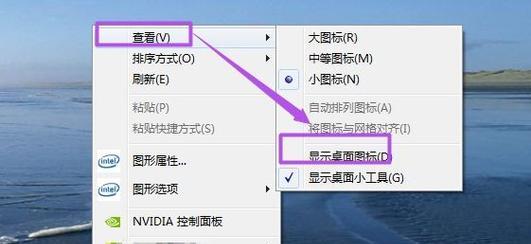
1.检查当前屏幕分辨率
确认当前的屏幕分辨率设置。
右击桌面空白处,选择“显示设置”(或“屏幕分辨率”在较旧系统中)。
查看当前分辨率设置。
2.调整分辨率
在显示设置中,找到“分辨率”选项,选择推荐的分辨率(通常为制造商指定值)。
如果屏幕显示内容没有变化,尝试选择其它分辨率设置,直到找到适合您屏幕的设置。
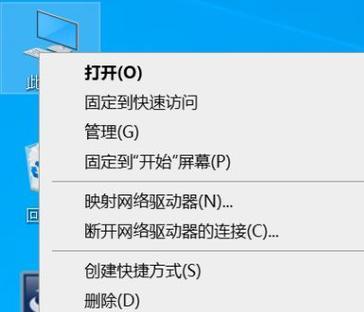
1.更新显卡驱动程序
打开“设备管理器”,找到“显示适配器”。
右击显卡设备,选择“更新驱动程序软件”。
按照提示完成驱动程序的更新。
2.重新安装驱动程序
如果更新后问题依旧,考虑卸载当前驱动程序后重新安装。
在设备管理器中,右击显卡设备,选择“卸载设备”。
重启电脑,系统会尝试自动重新安装驱动程序。
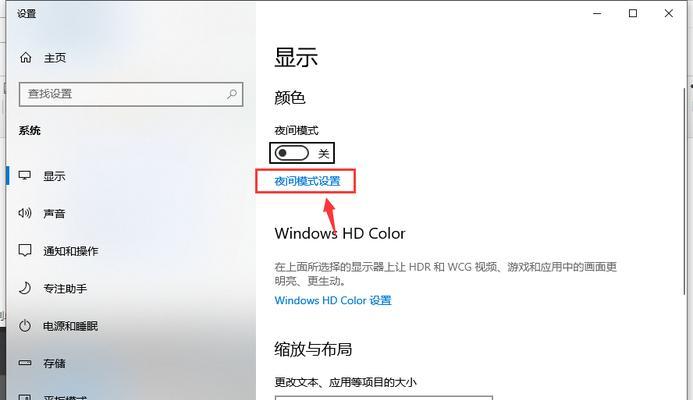
1.使用显卡软件
如果您的显卡有自己的控制面板(如NVIDIA控制面板、AMDRadeon设置等),请使用它们进行调整。
打开显卡控制面板。
进入显示部分,检查缩放选项是否设为“保持显示缩放比例”,如果不是,请更正。
2.使用Windows设置
进入“设置”>“系统”>“显示”。
确保“更改文本、应用等项目的大小”是开的,并调整到适当的百分比。
1.检查外部显示设置
如果您使用的是外接显示器,确保没有设置为扩展桌面模式。
2.尝试连接其他显示器
连接另一台显示器测试,以排除本机显示器故障的可能。
如果上述步骤都未能解决屏幕显示异常的问题,那么问题可能较为复杂,可能需要专业技术人员的检查和修理。此时建议:
联系笔记本电脑制造商的客服中心获取帮助。
带笔记本电脑去信誉良好的维修点检查问题。
笔记本屏幕显示异常是一个常见的问题,通过调整分辨率和更新显卡驱动程序等手段可以解决大部分情况下的屏幕显示问题。如果问题依旧,请尽早咨询专业人士,以免造成更大的损害。希望以上的指导能够帮助您顺利解决屏幕显示问题。
标签: 笔记本
版权声明:本文内容由互联网用户自发贡献,该文观点仅代表作者本人。本站仅提供信息存储空间服务,不拥有所有权,不承担相关法律责任。如发现本站有涉嫌抄袭侵权/违法违规的内容, 请发送邮件至 3561739510@qq.com 举报,一经查实,本站将立刻删除。
相关文章

笔记本电脑作为现代办公和学习的重要工具,其电源插座的维护显得尤为重要。无论是更换损坏的插座还是进行简单的清洁工作,了解正确的拆卸步骤都是必要的。本文将...
2025-06-17 5 笔记本
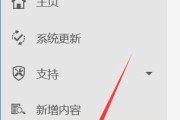
在当前快节奏的生活中,笔记本电脑已成为许多人娱乐和工作的得力助手,尤其是在游戏领域,笔记本以其便携性和性能吸引了不少玩家。然而,为了延长笔记本电池的使...
2025-06-09 10 笔记本

随着科技的进步,游戏本在电脑市场中逐渐占据了一席之地,红米笔记本作为其中的一个品牌,也为广大游戏玩家提供了不错的体验。但是,很多用户在使用红米笔记本游...
2025-06-01 14 笔记本

对于经常使用笔记本电脑的用户来说,电源适配器的重要性不言而喻。作为一款性能强劲的游戏笔记本品牌,雷神(ThundeRobot)的原厂电源是否能够满足用...
2025-05-23 26 笔记本

在日常生活中,我们经常会遇到需要使用笔记本电脑或智能手机进行各种工作和娱乐活动的情况。但有时在急需使用时,可能会发现设备电量不足或忘记如何开启电源,这...
2025-05-16 30 笔记本

随着网络时代的到来,共享网络已经成为了日常办公和家庭生活中的一项必备技能。索尼笔记本电脑作为市场上的热门选择之一,因其出色的性能和优雅的设计而受到广泛...
2025-05-14 21 笔记本